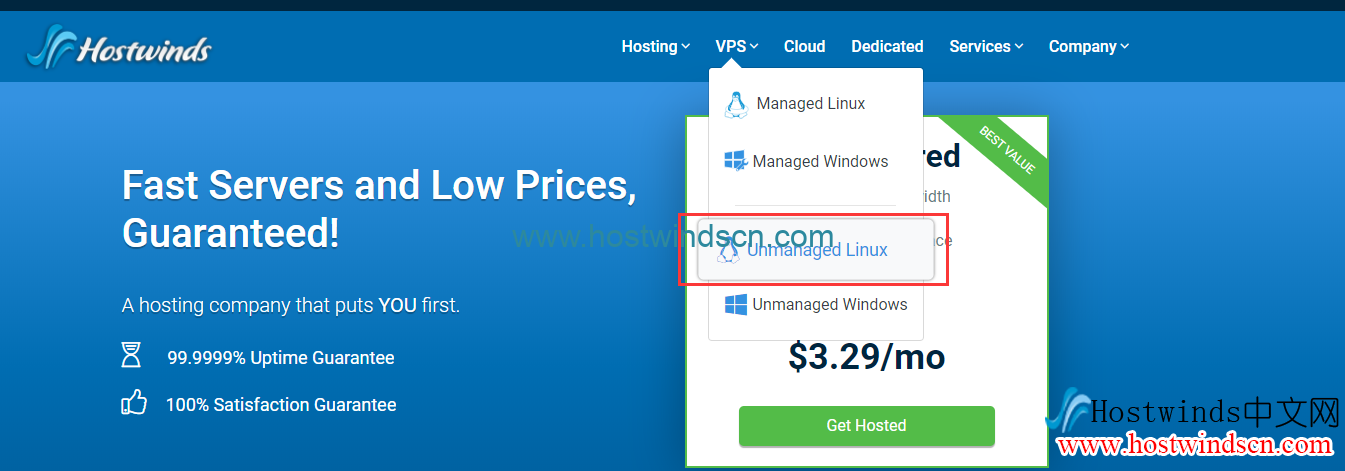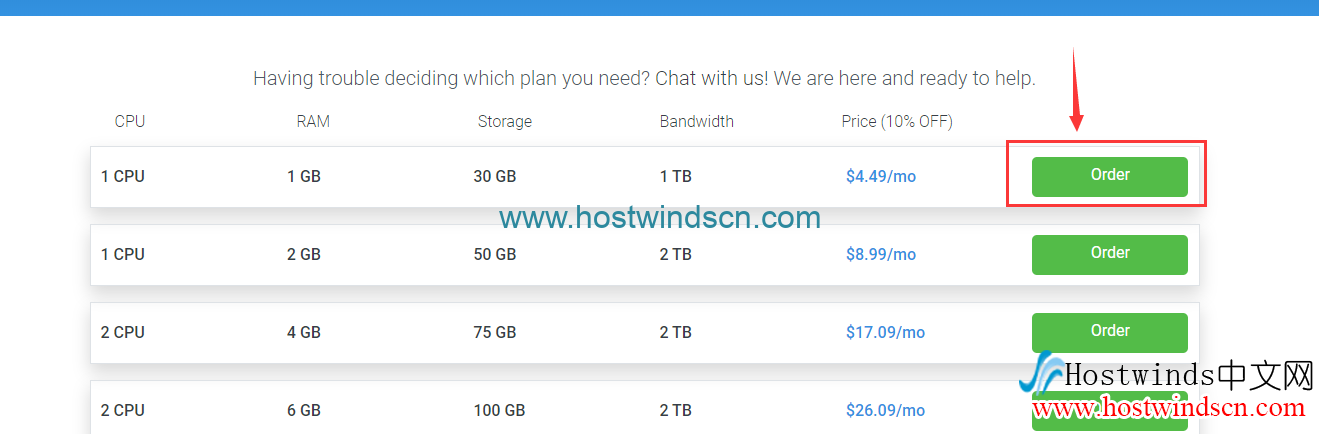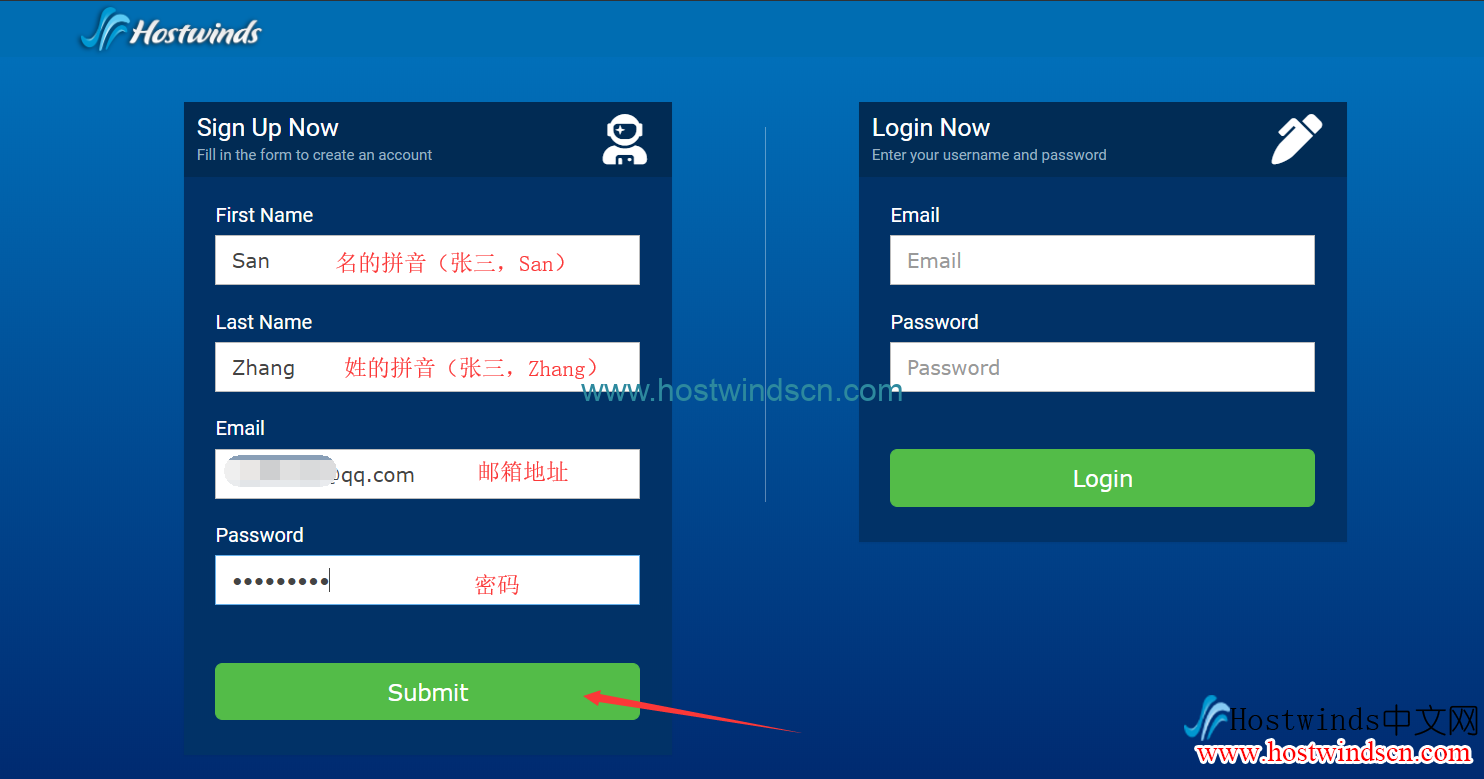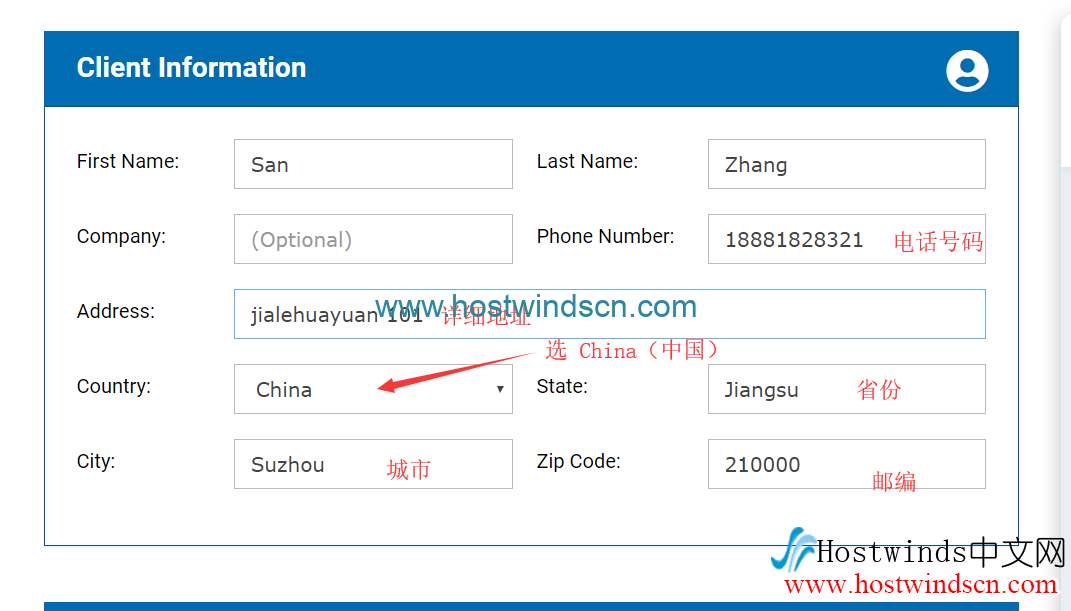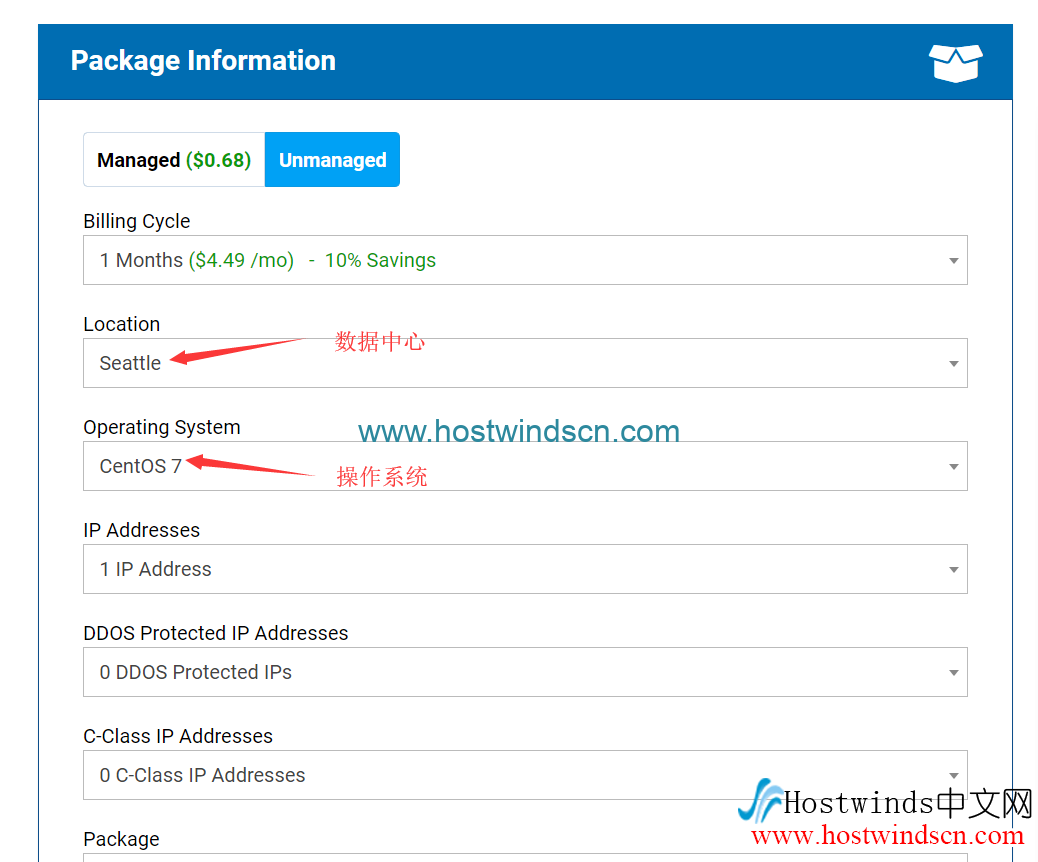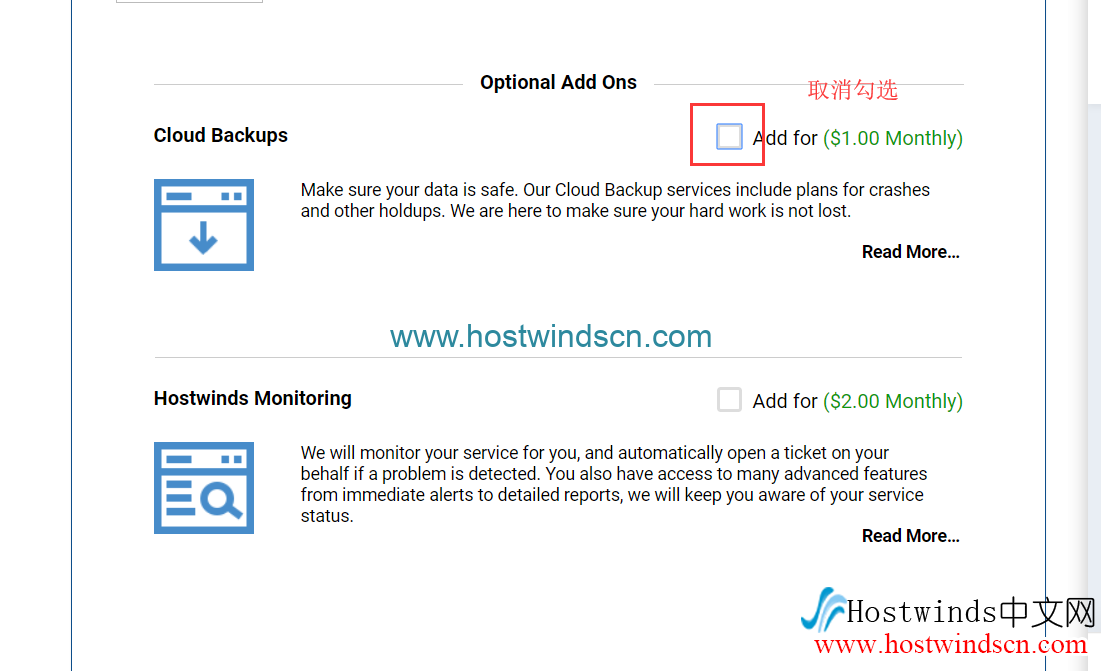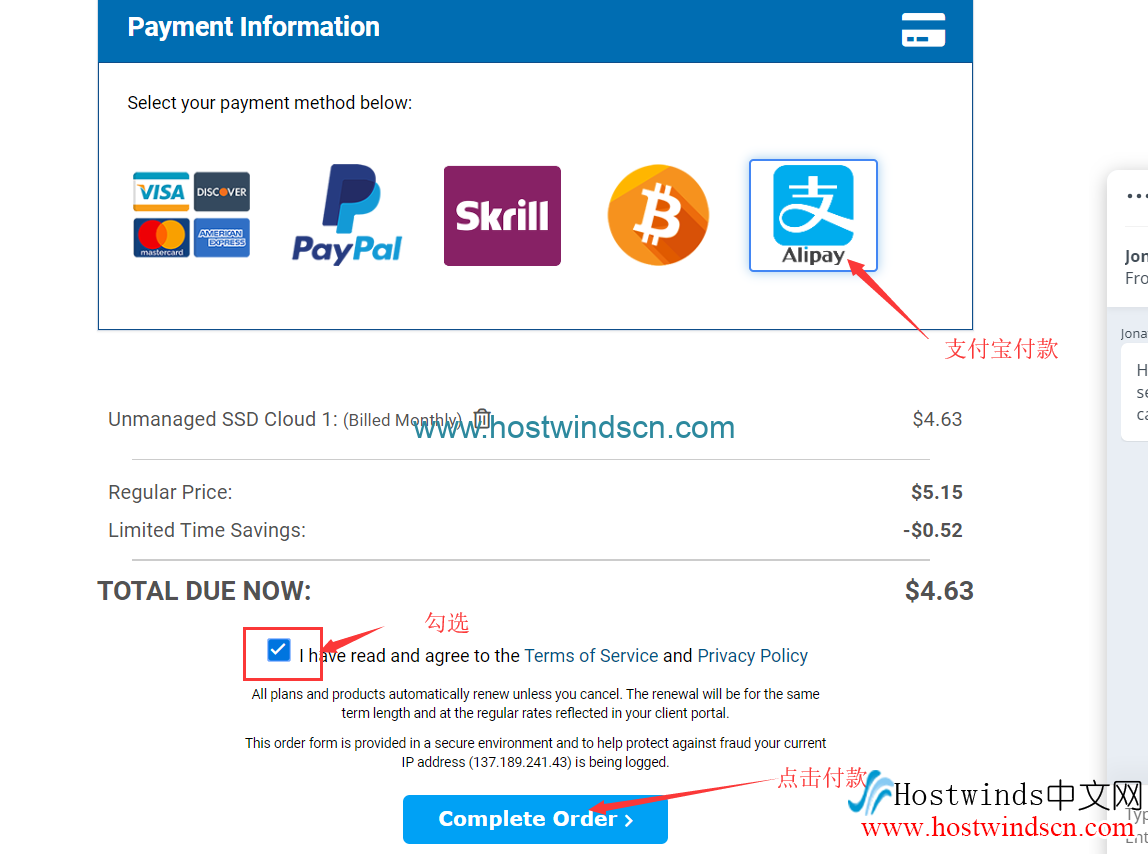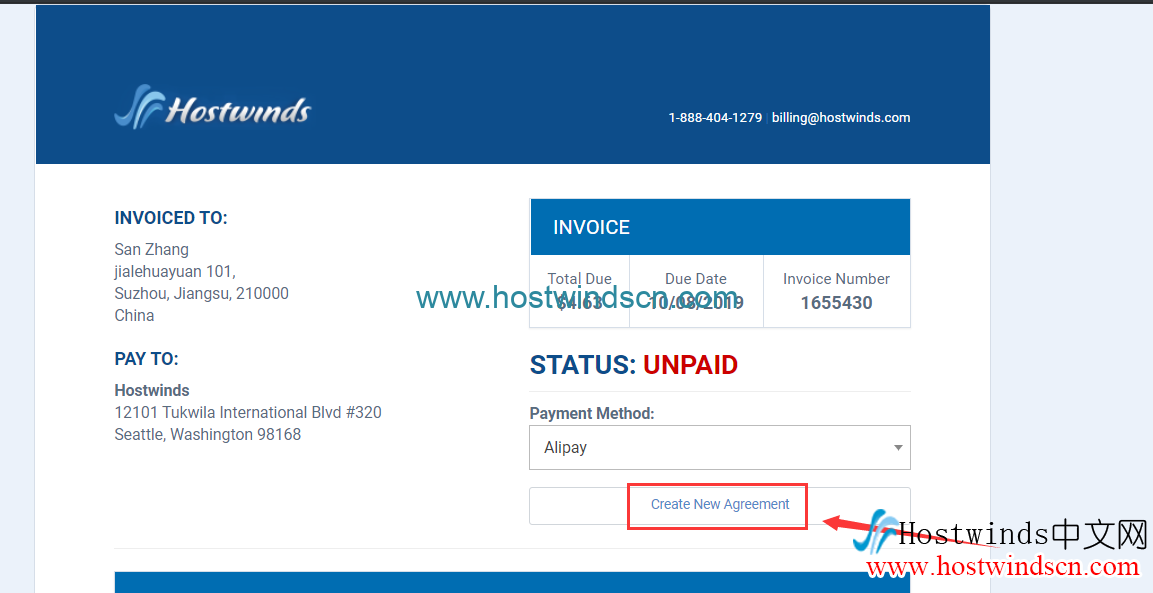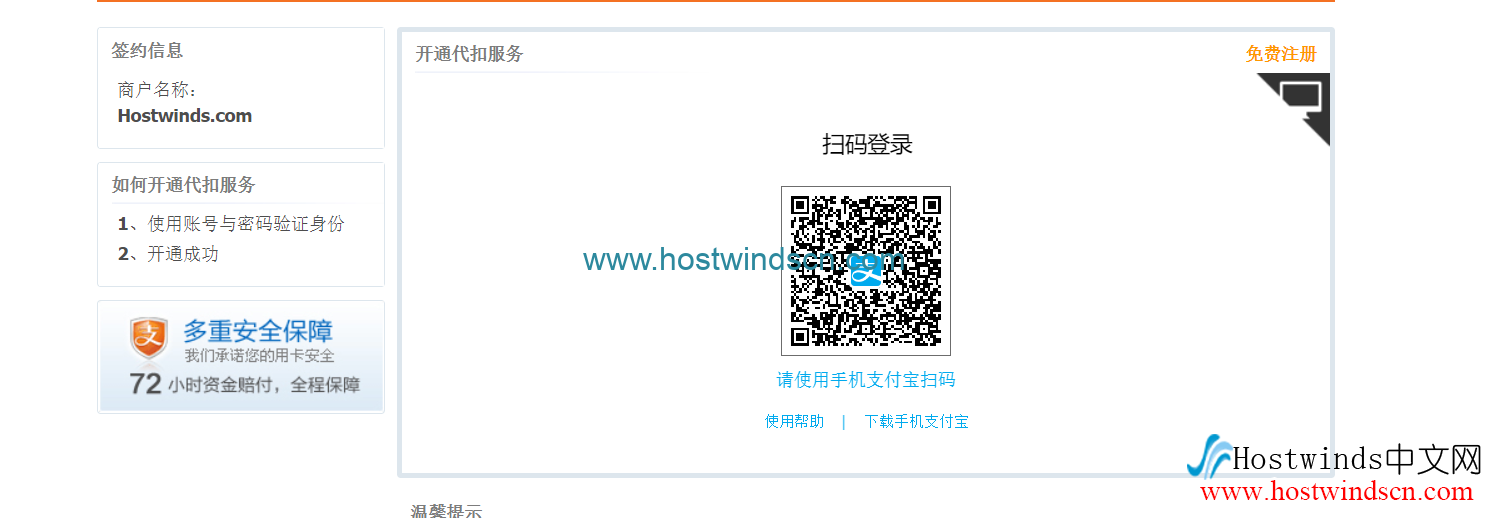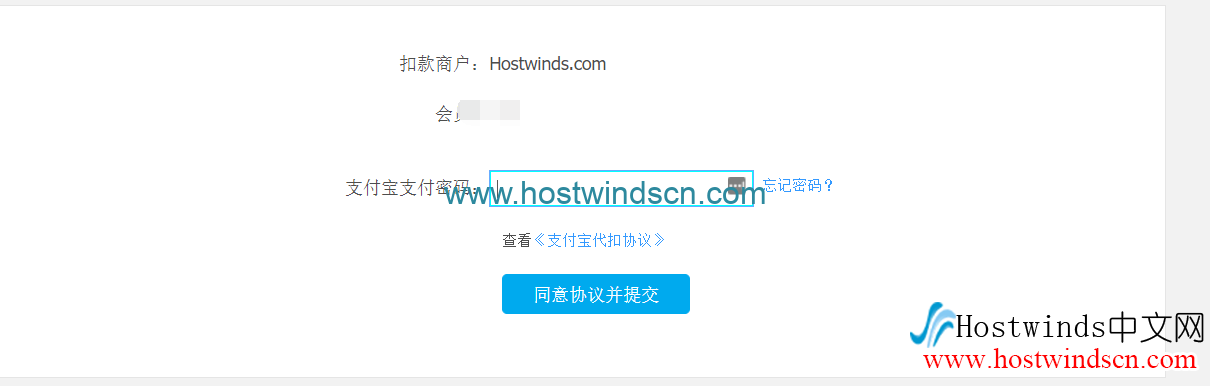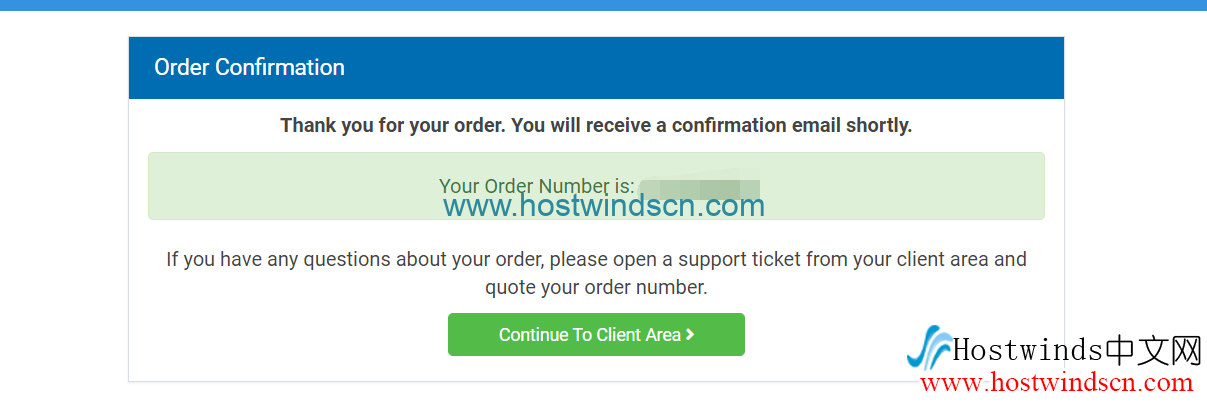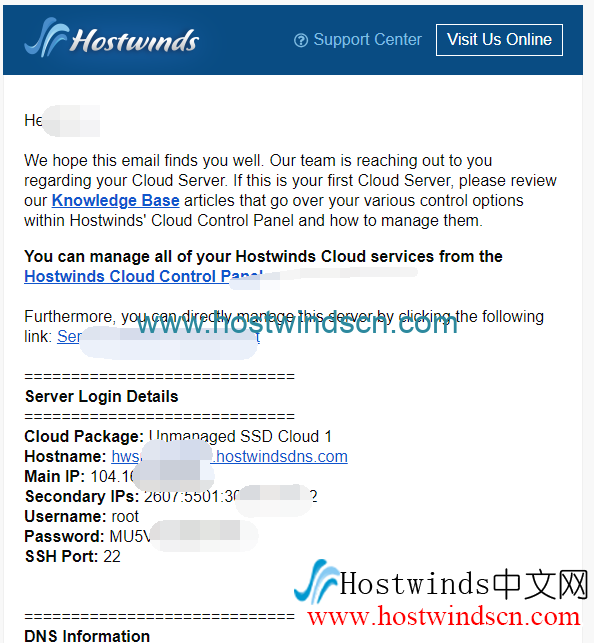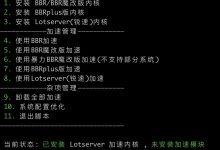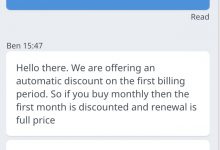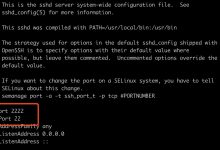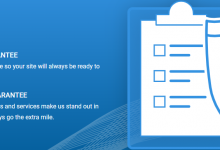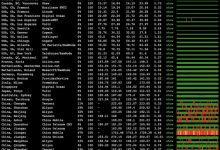Hostwinds虽然支持支付宝注册购买,但是注册过程都是英文的,对中国用户并不友好。这里Hostwinds中文网整理分享一个Hostwinds注册教程,可选Linux和Windows,可选管理型和无管理型,机房包括西雅图、达拉斯和阿姆斯特丹三个,支持支付宝付款,支持月付,月付$4.49起。
注意:注册时不要开启代理,否则可能会没有支付宝支付选项。
选择Hostwinds方案
Hostwinds官网:hostwinds.com
打开后,选择VPS种类,Hostwinds支持管理型(Managed)和无管理型(Unmanged)两种,顾名思义,前者就是Hostwinds技术人员会帮你装一些软件,进行一些网站维护等,后者则是给你提供主机,不帮你维护,价格的话自然前者要高上不少,一般来说我们选择Unmanged就行。另外,Hostwinds同样有Windows系统的,这里我们以Linux为例,一般建站等等Linux消耗的资源更小:
之后可以看到Hostwinds提供的各个配置的VPS,不同的方案的配置和流量不一样,这里我们以最便宜的为例(月付4.49美元),点击后面的Order购买:
注册Hostwinds账号
选择好方案后,会需要你注册Hostwinds账号(或者直接登陆),如下图所示,以此输入名和姓的拼音,以及注册邮箱与密码后点击Submit提交注册:
继续提供更为详细的账号信息,这里需要注意的的是先选择Coutry为China,其他的省份、城市、邮编如实填写拼音即可,电话号码可以填自己的,也可以写一个11位假的手机号,详细地址可以随便写:
这里Location就是机房位置的意思,建议选择Seattle(西雅图),一般来说国内速度更快,操作系统按自己需求选择,付款周期(Billing Cycle)也可以更换更年付等,其他的附加功能(DDoS防御等功能)看自己需求购买,不需要的话默认即可:
这里Hostwinds会默认勾选备份服务,需要1美元/月,不需要的朋友记得取消勾选:
使用支付宝扫码付款
确认无误后可以选择支付宝付款,勾选同意服务条款,再点击Complete Order完成订单:
点击Create New Agreement进行付款:
最后使用支付宝扫描二维码登陆:
Hostwinds需要你从支付宝开通自动扣款(后面可以在支付宝取消),输入支付宝支付密码(6位数的那个支付密码),同意协议并提交即可:
之后,就会提示你购买完成的页面:
同时,你的注册邮箱会收到你Hostwinds VPS的连接信息:
至此,你已经完成了Hostwinds VPS购买过程。